Windows 10 komprimuje váš tapet, ale můžete je znovu docílit vysoké kvality

Windows 10 ve výchozím nastavení komprimuje obrázky JPEG, které používáte jako pozadí, a snižuje to na přibližně 85% původní kvality . Pokud jste obtěženi kompresními artefakty, které se často objevují, je zde místo toho použití kvalitních obrázků.
Nejsme si jisti, proč Windows 10 komprimuje obrázky na pozadí. Není to jako by to tak ušetřilo tuny místa na disku a používání kvalitnějších obrazů ve skutečnosti nevyužívá žádné systémové prostředky. To může mít něco společného se synchronizací mezi počítači, které sdílejí stejný účet Microsoft, ale i tehdy není jejich kompresi uloženo příliš mnoho místa. Velmi zajímavá věc je, že obrázky na pozadí, které se používají pro vaši uzamčenou obrazovku a přihlašovací obrazovku, se nezdá, že jsou vůbec komprimované. Zde je návod, jak nahradit komprimovaný obrázek tapety obrazem plné kvality v programu Průzkumník souborů a jak úplně vypnout kompresi v registru systému Windows.
Možnost jedna: Nahrazení komprimovaného obrazu obrazem plné kvality
Nezáleží na tom, jak můžete nastavit tapetu - Ovládací panely, klepnutím pravým tlačítkem myši na obrázek v aplikaci Průzkumník souborů apod. - Systém Windows používá komprimovanou verzi, která často přináší nežádoucí kompresní artefakty. Pokud se nám podaří zjistit, to se dokonce děje iu přepínače tapety, jako je DisplayFusion.

Systém Windows uloží komprimovanou verzi obrázku na pozadí do následujícího adresáře:
C: Users USERNAME AppData Roaming Microsoft Windows Témy
Zde uvidíte soubor s názvem "TranscodedWallpaper", který nemá příponu souboru.
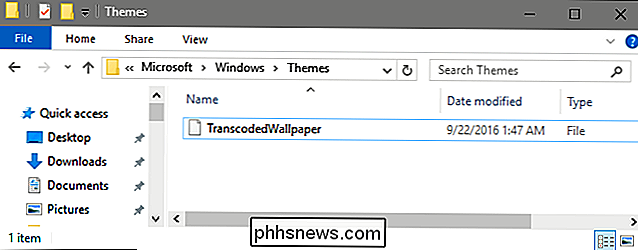
Pokud neprovedete spoustu tapet a nebudete potápět do registru (viz následující část) můžete tento komprimovaný obraz snadno vyměnit za vysoce kvalitní verzi pomocí následujících kroků:
- Přejmenovat soubor TranscodedWallpaper na něco jako TranscodedWallpaper_old. Udělejte to namísto pouhého vymazání souboru, takže můžete komprimovaný obraz snadno obnovit, pokud potřebujete
- Najít původní obrázek a vytvořit jeho kopii
- Přejmenovat kopii obrazu na TranscodedWallpaper. > Přetáhněte nový soubor TranscodedWallpaper do složky Themes.
- To je vše, co musíte udělat, abyste Windows vyzkoušeli k použití vysoce kvalitního nekomprimovaného obrazu. Pokud chcete úplně vypnout kompresi, přečtěte si to.
Možnost 2: Vypnutí komprese v registru systému Windows
Chcete-li vypnout kompresi pozadí v systému Windows 10, budete muset provést menší změnu v registru systému Windows
Standardní upozornění: Editor registru je mocný nástroj a jeho zneužití může způsobit nestabilitu systému nebo dokonce nefunkčnost. To je docela jednoduchý hack a pokud budete držet pokynů, neměli byste mít žádné problémy. Pokud jste s tím dosud nikdy nepracovali, zvažte, jak začít používat Editor registru. A před provedením změn určitě zálohujte registr (a váš počítač!)
Otevřete Editor registru stisknutím Start a zadáním "regedit." Stisknutím klávesy Enter otevřete Editor registru a udělejte mu oprávnění provádět změny v počítači.
V Editoru registru použijte levý postranní panel pro navigaci na následující klíč:
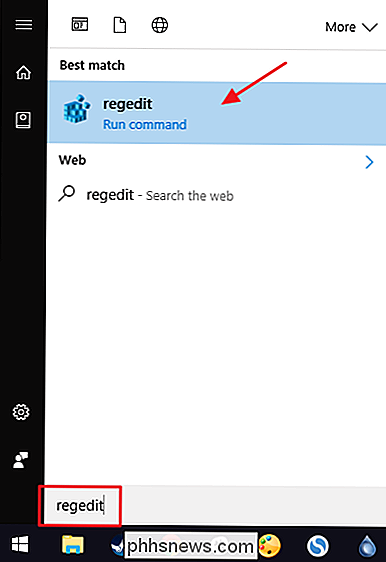
HKEY_CURRENT_USER Control Panel Desktop
Dále vytvoříte novou hodnotu uvnitř klávesy
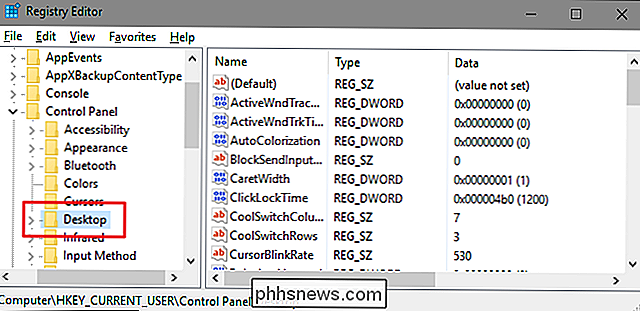
Desktop. Klepněte pravým tlačítkem myši na položku Plocha a zvolte možnost Nový> Hodnota DWORD (32 bitů). Název nové hodnotyJPEGImportQualityPoklepáním na novou hodnotu
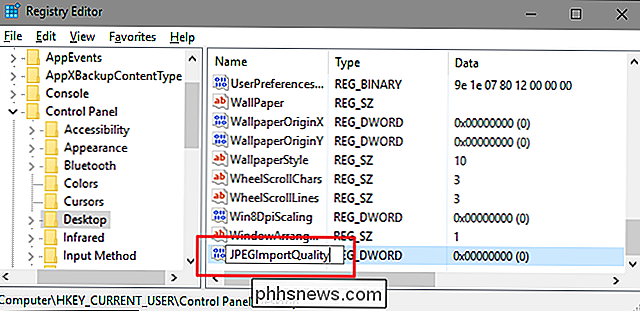
JPEGImportQualityotevřete dialogové okno vlastností. Přepněte nastavení "Base" na hodnotu "Decimal" a do pole "Value data" zadejte hodnotu mezi 60 a 100. Číslo, které zvolíte, označuje kvalitu obrazu, takže nastavte hodnotu na hodnotu 100, abyste mohli používat plnohodnotné snímky bez komprese vůbec. Po dokončení klikněte na tlačítko "OK"Nyní můžete ukončit Editor registru. Budete muset restartovat počítač a potom nastavit nový obrázek, aby se vaše pozadí změn projevilo. A jakýkoli snímek, který jste nastavili jako své pozadí odteď, nebude mít žádnou kompresi.
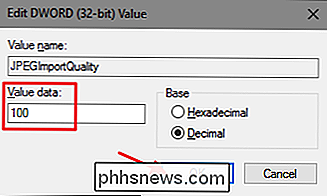
Stáhněte si náš registr s jedním kliknutím
Pokud se nechcete potápět do registru sami, vytvořili jsme několik registrových hacků, které můžete použít. Komprese "Odstranění komprimace tapety" vytvoří hodnotu
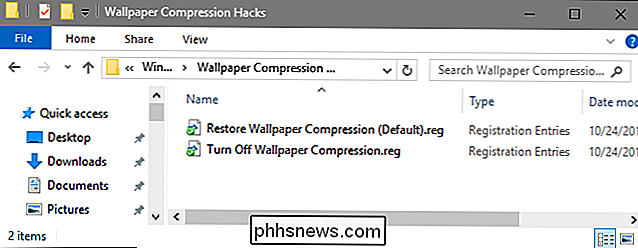
JPEGImportQualitya nastaví hodnotu na hodnotu 100. Obnovení hodnoty "Restore Wallpaper Compression (Default)" odstraní tuto hodnotu z registru. Obě hacks jsou zahrnuty v následujícím souboru ZIP. Poklepejte na ten, který chcete použít, a klikněte na výzvu. Když jste použili hack, který chcete, restartujte počítač a nastavte nový obrázek na pozadí.Tapety komprese Hacks
SOUVISEJÍCÍ:
Jak vytvořit svůj vlastní Registry systému Windows Hacks Tyto hacks jsou opravdu jen klávesu
Desktop, zrušeno na hodnotuJPEGImportQuality, o níž jsme mluvili v předchozí části a pak jsme exportovali do souboru .REG. Spusťte některou z množin hacků, která mají hodnotu odpovídajícímu číslu. A pokud se vám líbí hádka s registrem, stojí za to, abyste se naučili, jak vytvořit vlastní Registry hacks.

Jak zobrazit zdrojový kód rozšíření Chrome
Každé rozšíření Chrome, které instalujete v počítači, je skutečně postaveno ze speciálního souboru zip, který obsahuje soubory a složky kódu Javascript a další zdroje. Skvělá věc je, že se můžete skutečně podívat do zdrojového kódu rozšíření a zjistit, co skutečně dělá. SOUVISEJÍCÍ: Rozšíření prohlížeče jsou noční můry v oblasti ochrany osobních údajů: Zastavte používání mnoha z nich Problém s rozšířeními prohlížeče je to, že mnoho z nich vás špionuje, vkládá reklamy do vašeho prohlížeče nebo dělá nejrůznější jiné hanebné věci.

ŘEšení problému "Mezerník" na YouTube s těmito klávesovými zkratkami
Znáte to dobře? Začnete sledovat video na YouTube a chcete jej pozastavit. Takže stisknete mezerník na klávesnici, ale spíše než pozastavit video, náhodně skočíte dolů po stránce. Pokud jste jako já, pravděpodobně se vám to bude přísně zhoršovat. Jak se ukázalo, YouTube má své vlastní klávesové zkratky, které tento problém vyřeší - i když trochu neslušné.



